Cum se schimbă motorul de căutare implicit Firefox (cel mai recent)

Din anumite motive ciudate și enervante, Bing este furnizor implicit de căutare pentru Firefox 4. În mod normal, acest lucru nu ar fi atât de rău, dacă ar exista o modalitate ușoară de a-l schimba (către Google). În plus, Firefox 4 are două casete de intrare în partea de sus, bara de adrese și bara de căutare. Ambele casete sunt capabile să efectueze căutări, astfel încât este doar pierdut spațiu având ambele. Acum, cu versiunea 12, pentru unii, acesta este încă cazul. Am abordat cum să personalizăm bara de instrumente și să scăpăm de bara de căutare în articolul nostru anterior. De data aceasta, vom analiza cum funcționează procesul mai complicat de schimbare a furnizorului dvs. de căutare implicit pentru bara / caseta principală de adrese.
Este posibil să fi observat că caseta dedicată de căutare vă permite să alegeți între furnizori. De asemenea, vă permite să „gestionați motoarele de căutare ...” Dar, din păcate, aceste modificări afectează numai caseta de căutare, nu caseta de adrese Firefox 4. Puteți ajunge chiar și să eliminați toate motoarele de căutare din listă, cu excepția celui pe care doriți să îl utilizați, însă Firefox va utiliza în continuare varianta implicită (Bing) pentru orice termeni de căutare tastați în bara de adrese principale. Să schimbăm asta!
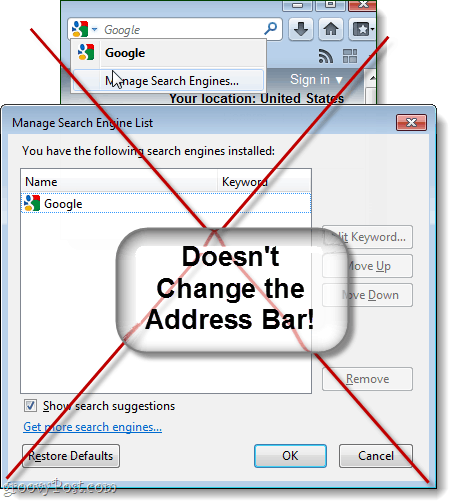
Pasul 1
Tip about: config în bara de adrese Firefox. Aceasta vă va duce la pagina de avertizare de configurare care scrie „Aceasta vă poate anula garanția. ” Luați această etichetă de avertizare cu un bob de sare, de la Firefox nu are garanție. Totuși, aceasta este zona de setări avansate a sistemului Firefox, așa că nu vă confundați cu chestii decât dacă sunteți un expert groovy.
Cu acestea, Clic „Voi fi atent, promit!Buton ”.
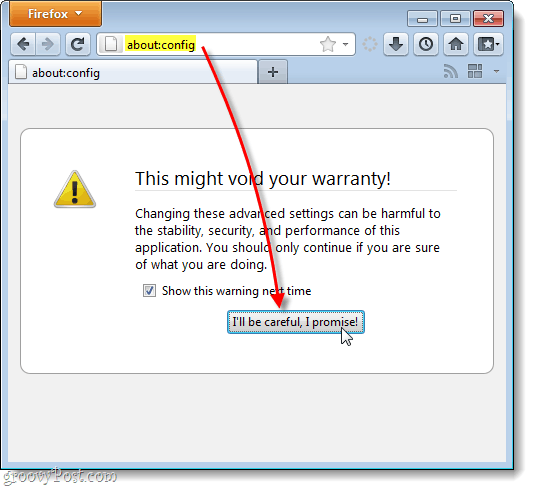
Pasul 2
În Filtru cutie, Tip în keyword.URL
În numele preferinței, cuvântul cheie.URL ar trebui să apară. Click dreapta ea și Selectați Modifica.
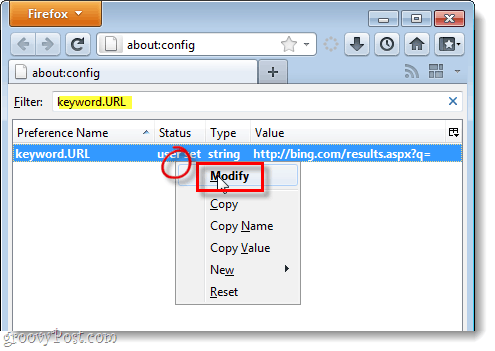
Pasul 3
URL-ul implicit este probabil Bing, doar ștergeți-l. Acum tot ce trebuie să faci este Pastă în cele ce urmează URL- care se potrivește cu motorul de căutare pe care doriți să îl utilizați bara.
Google Search: http://www.google.com/search?ie=utf-8&oe=utf-8&q= Bing Search: http://www.bing.com/results.aspx?q= Yahoo! Search: http://search.yahoo.com/search?p=
Puteți utiliza, de asemenea, un motor de căutare personalizat la alegerea dvs., va trebui doar să obțineți codul URL corect pentru acesta.
Odată intrat, Clic în O.K buton.
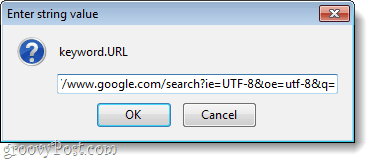
Terminat!
Modificările ar trebui să intre în vigoare imediat, pentru a le testa, deschide o fereastră nouă (Ctrl + N) și introduceți o interogare de căutare în bara de adrese. Dacă efectuează o căutare pe motorul de căutare pe care l-ai specificat, atunci îl poți închide about: config fereastră și numiți-l groovy. Acum utilizați un motor de căutare pe care îl preferați și nu veți fi deranjat de cel implicit.
În exemplul meu, mi-am schimbat furnizorul de căutare implicit Firefox 4 în Google. Bing are utilizările sale, dar consider că pur și simplu nu se compară cu Google în ceea ce privește rezultatele căutării rapide, relevante.
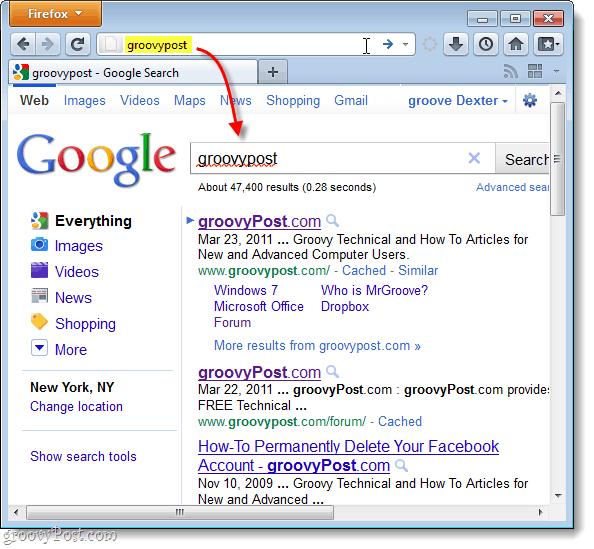









![Modificați folderul de descărcare implicit Firefox [Cum să faceți]](/images/firefox/change-firefox-default-download-folder-how-to.png)
Lasa un comentariu